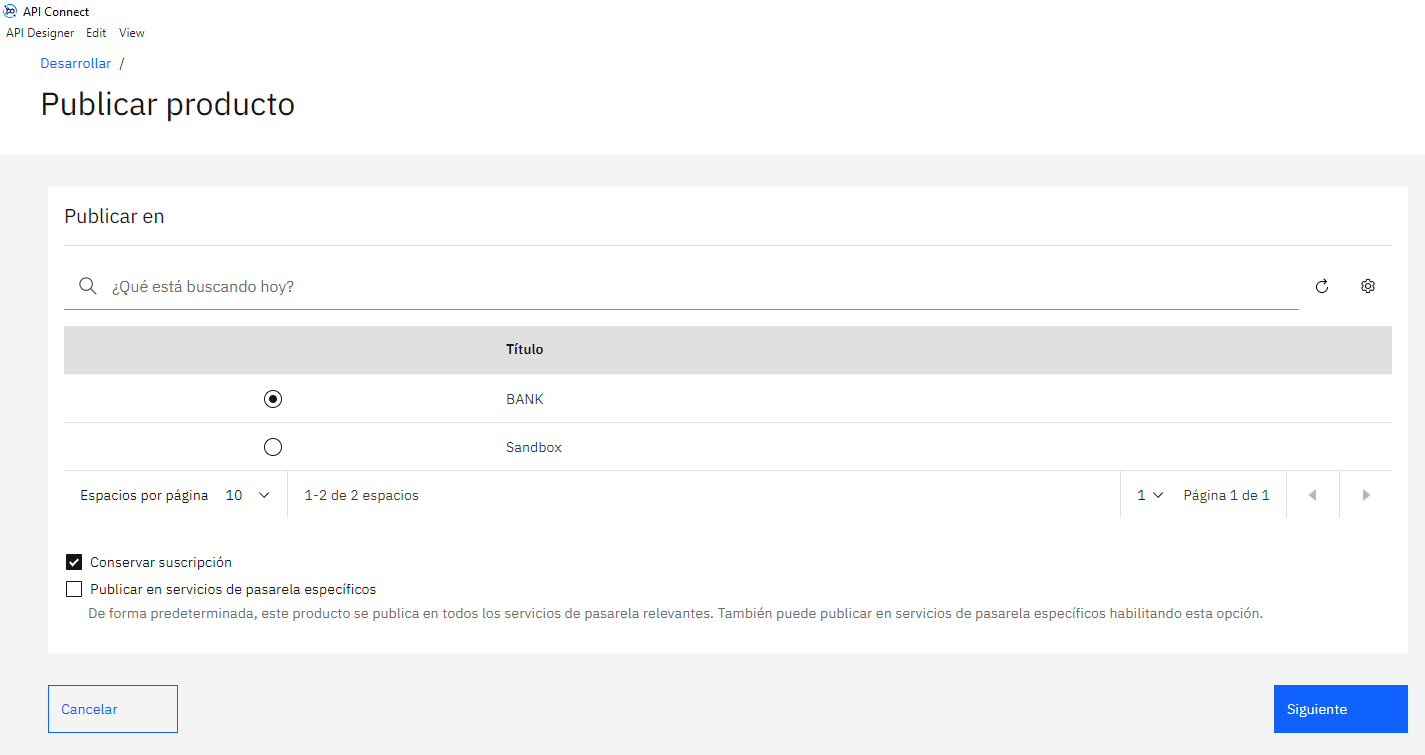_1. En la pantalla de inicio de API Manager, ingresar al acceso rápido «Download Toolkit»
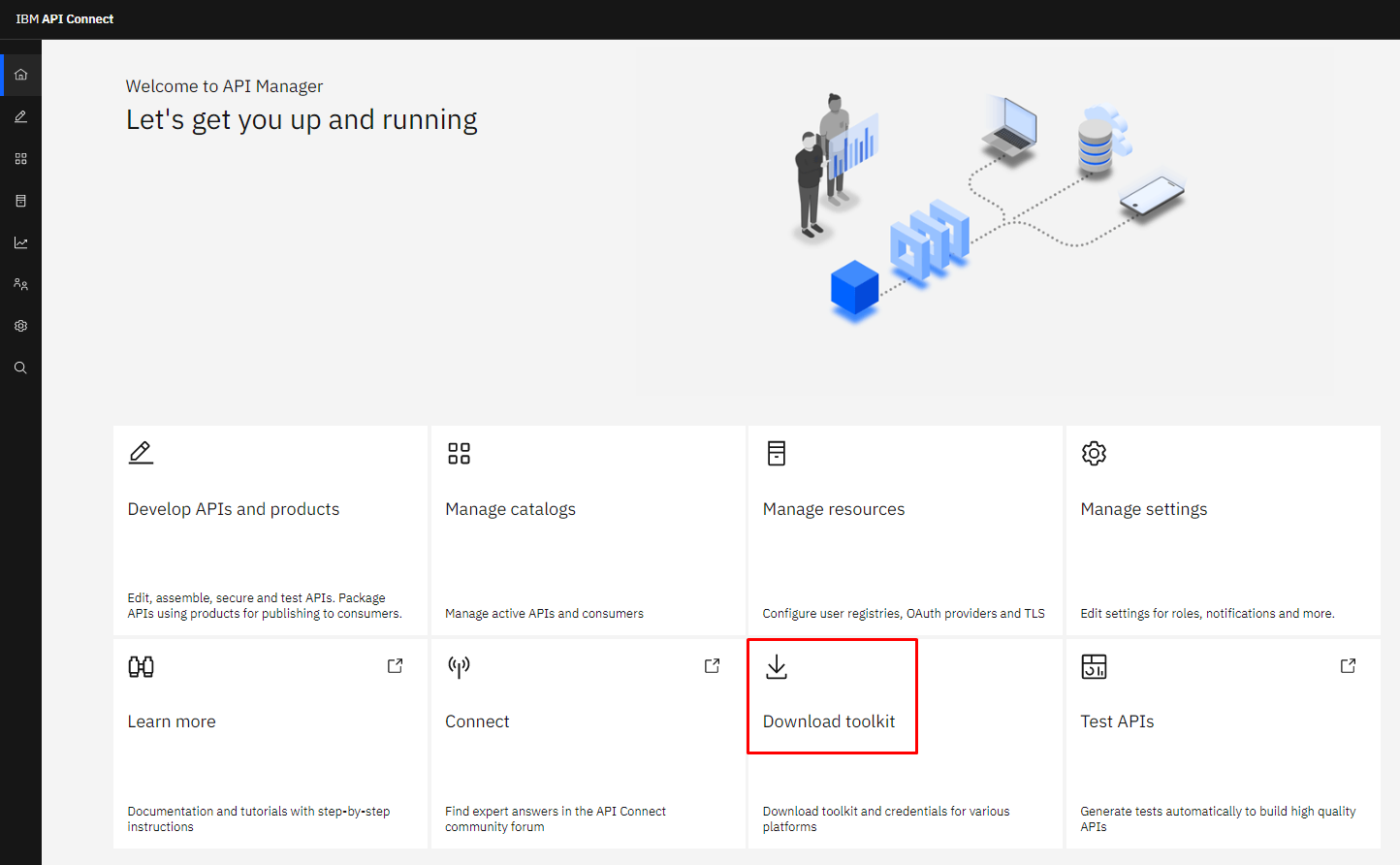
_2. Descargar «CLI + LoopBack + API Designer» para Windows en una carpeta: D:\APIC10_WORKSPACE_TOOLKIT
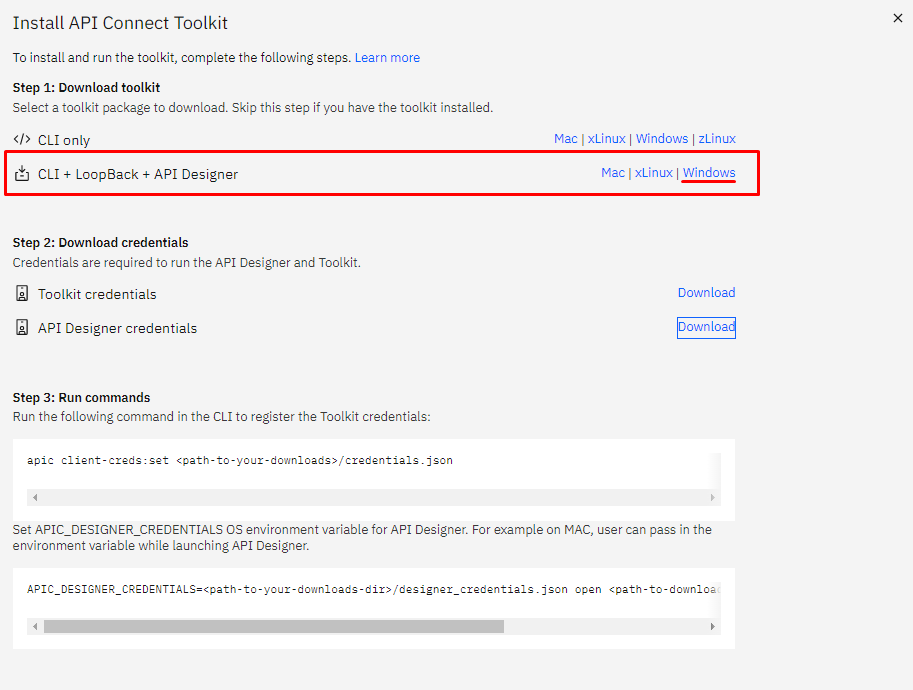

_3. Instalar API Designer Toolkit for Windows


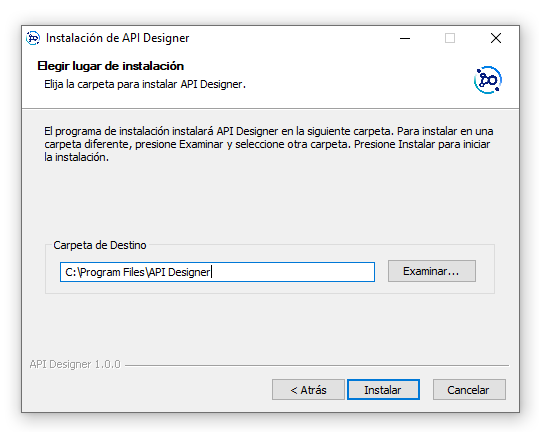
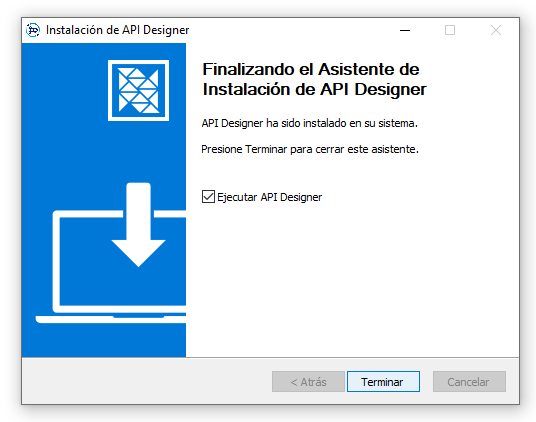
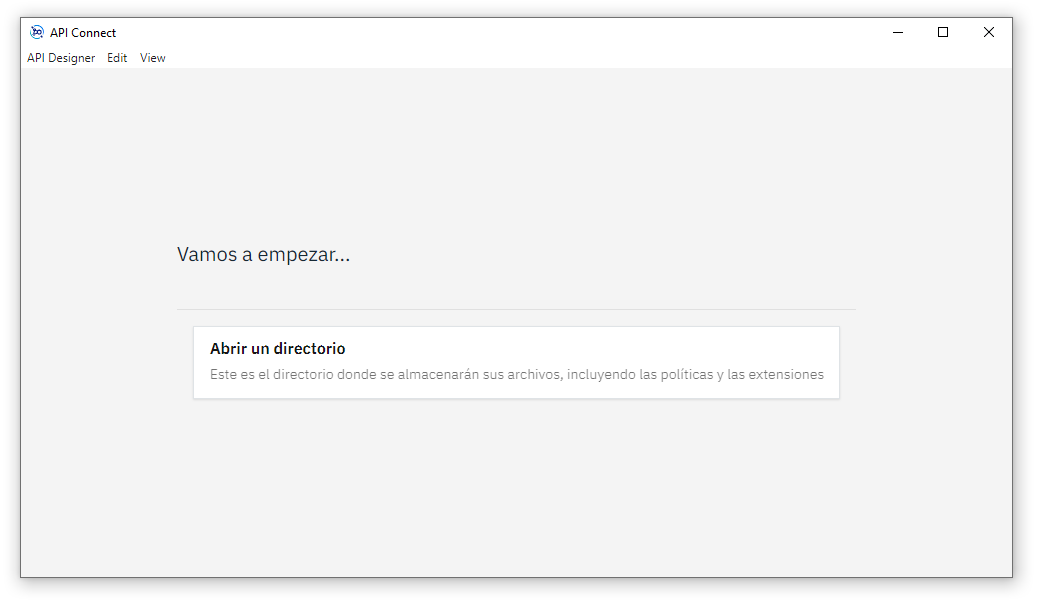
_4. Descargar las credenciales en una carpeta: D:\APIC10_WORKSPACE_TOOLKIT


_5. Ejecutar los comandos
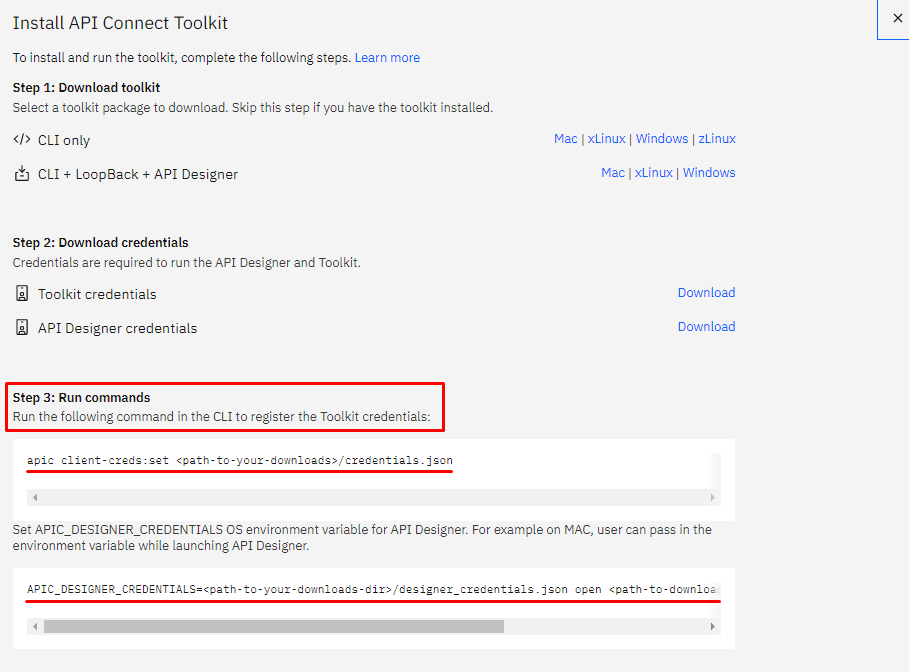
_6. Antes de ejecutar los comandos, vamos a configurar 3 variables de entorno
_6.1 Variable: Path debemos agregar en el path de windows la carpeta donde se ubica el archivo «apic.exe»
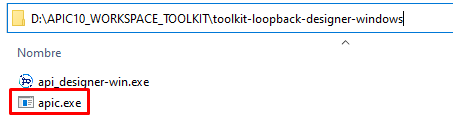

_6.2 Variable: APIC_DESIGNER_CREDENTIALS
APIC_DESIGNER_CREDENTIALS=D:\APIC10_WORKSPACE_TOOLKIT\designer_credentials.json open C:\Program Files\API Designer10\'API Designer.app'

_6.3 Variable: SKIP_IBMID_LOGIN
SKIP_IBMID_LOGIN=true
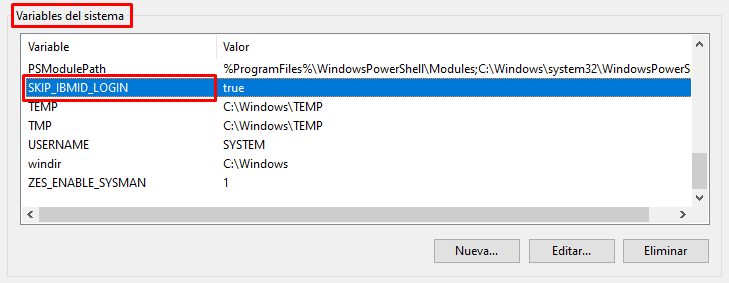
_7. Ejecutar el comando desde CMD
apic client-creds:set D:\APIC10_WORKSPACE_TOOLKIT\credentials.json

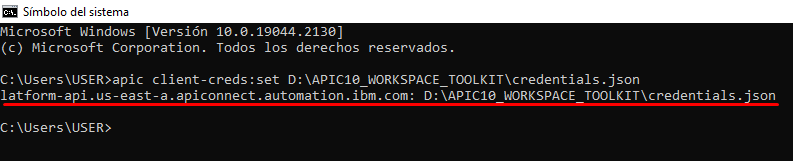
_8. Abrir IBM API Designer Toolkit, crear una carpeta, puede ser cualquier nombre «D:\APIC10_WORKSPACE_TOOLKIT\APIM_CODE» esta carpeta almacenará el yaml de nuestras APIs y productos de manera local.
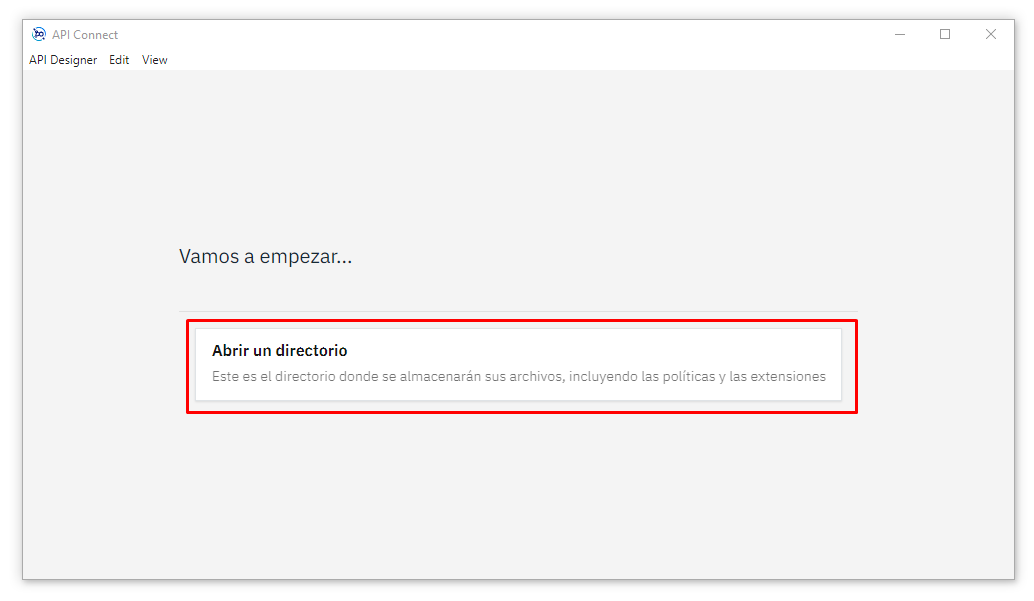

_9. Conectar a IBM API Manager

URL DE HOST, aquí se debe colocar el host del API Manager, este valor lo encontramos en el archivo
HOST=https://api-manager.us-east-a.apiconnect.automation.ibm.com
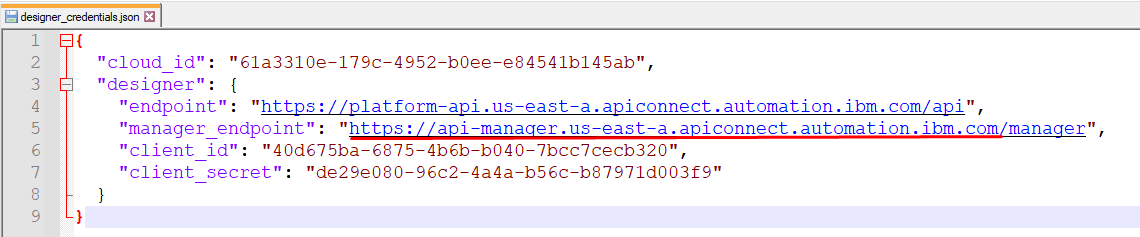

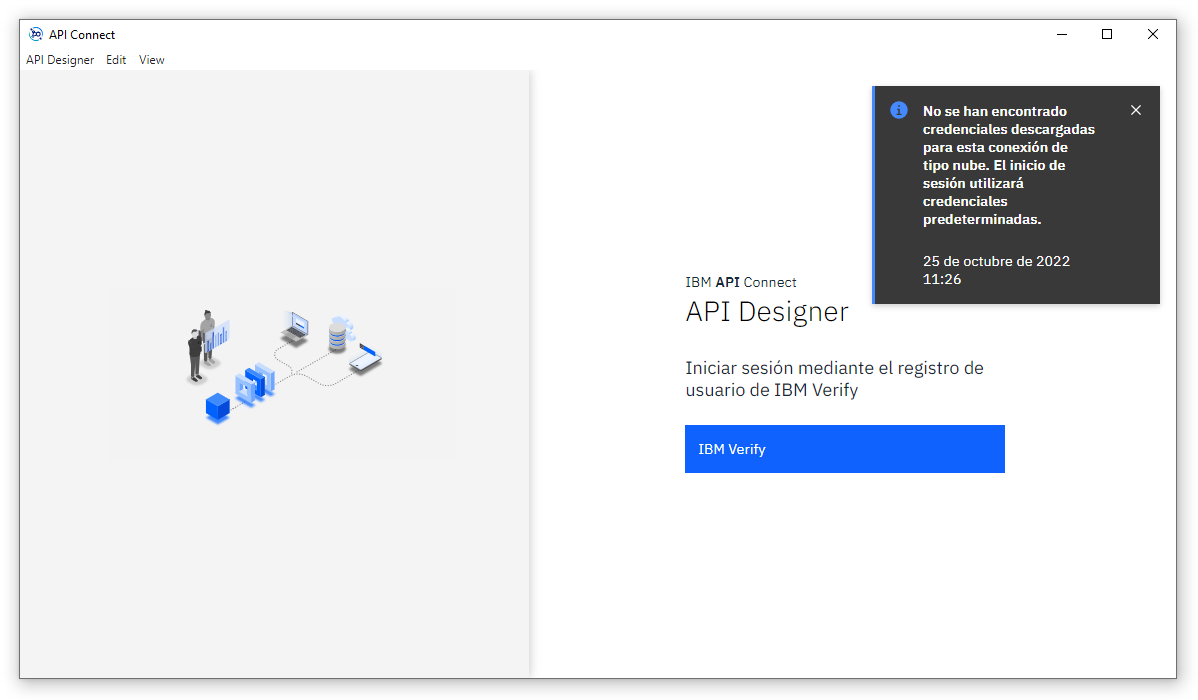
Aquí debemos de dar en «IBM Verify» para realizar login en API Manager

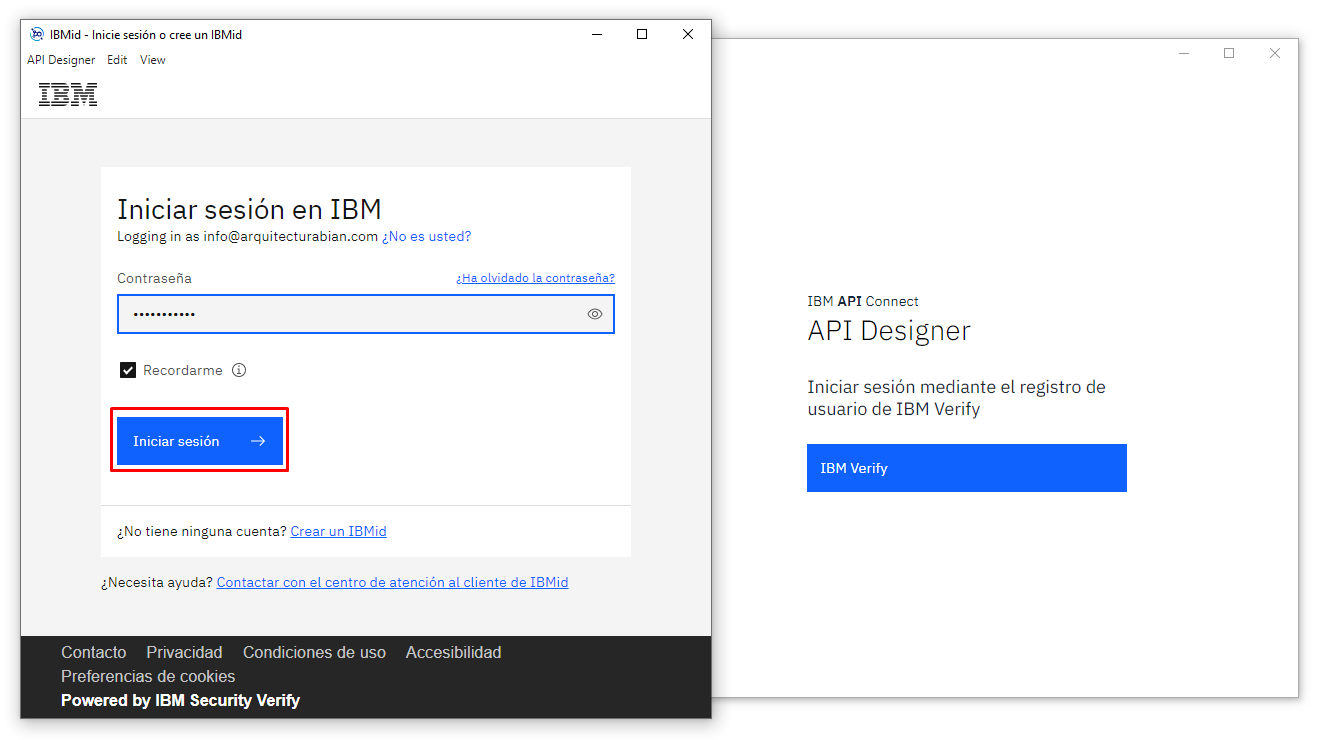


_10. Crear producto y api, todo producto y api creado, va a guardar su yaml de manera local.
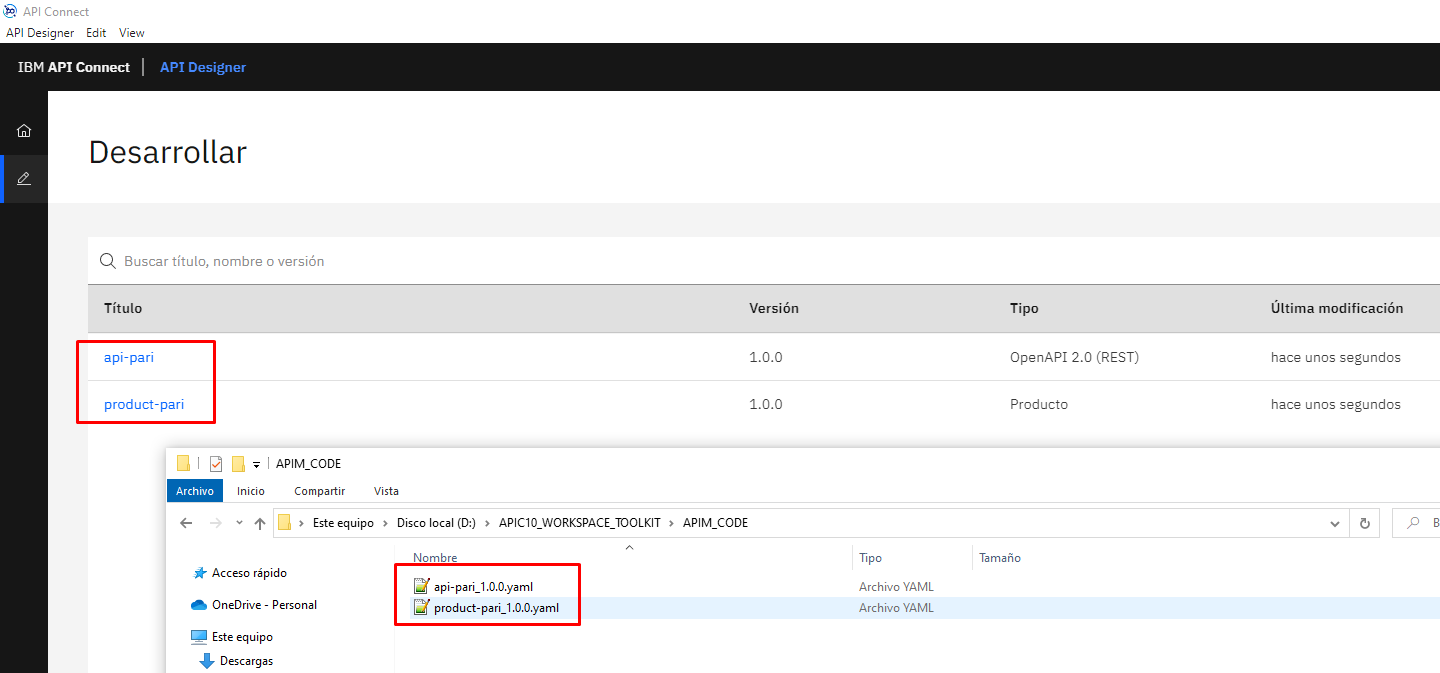
_11. Publicar nuestro producto en un catálogo determinado.
Luego de terminar de desarrollar la API de manera local, debemos desplegar en un catálogo del ambiente desarrollo para poder validar/probar.